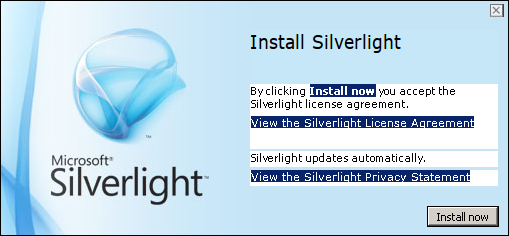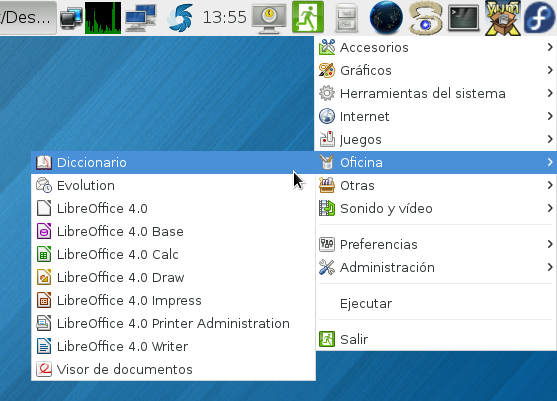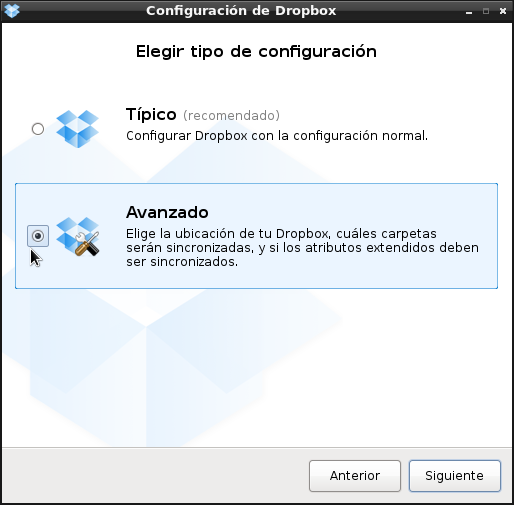El día 17 de noviembre estaba a disposición de los usuarios la versión 20 de esta distribución de Linux. Ha llegado con algún que otro retraso, pero personalmente no le doy importancia. No soy dado a actualizar a las pocas horas, ya que cada versión goza de aproximadamente año y medio de actualizaciones, con lo que me lo suelo tomar con tranquilidad, máxime cuando aparecen pequeños bugs, que se van resolviendo en sucesivas actualizaciones menores.
En actualizaciones anteriores he utilizado FedUp (en aquella ocasión y en esta hubo que quitar Dropbox) para actualizar de una versión a otra, pero he visto en los foros que andaba dando algún que otro problemilla, por lo que me he decantado por otro método contrastado.
Para empezar abrimos la terminal e importamos la clave de fc20:
su -
·
rpm --import https://fedoraproject.org/static/246110C1.txt
Actualizamos yum:
yum update yum
Nos vamos al modo texto (nada de modo gráfico):
init 3
Al cambiar de nivel de ejecución, nos pedirá nombre de usuario (después de «login» y contraseña de usuario «Password») escribimos ambos.
Nos registramos como administradores:
su -
Limpiamos la caché:
yum clean all
Comenzamos la actualización
yum --releasever=20 distro-sync
Dependiendo de vuestra conexión y máquina que tengáis y como vaya el servidor, os irá más o menos rápido el proceso y lo que tengáis que actualizar, a mi me ha tocado actualizar 1.1 Gb, más lo que tenía de repositorios añadidos. En ambos casos os preguntará si queréis continuar «y» (yes), y si queréis importar la clave para actualizar los repositorios extras que añadiesemos en Fedora 19 con anterioridad «s» (si). Si véis que se os pone la pantalla negra en medio del proceso, no os alarméis, probablemente sea el economizador de energía, pulsando el espaciador volveréis a ver el proceso de actualizaciones. No es necesario que estéis todo el rato delante de la pantalla, es un proceso largo y automático.
Fuente: Fedoraforum